TwitterやFacebookなどで、iPhoneで撮った写真をその場で、アップロードしたいときが多々あるのですが、
写真が気に入らなくて、結局、Evernoteでアップロード、PCでダウンロードして、Photoshopで補正、
そのデータをアップロードというようなかなり面倒なことをこれまでしてきました。
ですが、iPhone3GSやiPhone4/4Sで、iOSをバージョン5以上を使っていれば、
カメラロールの標準の画像編集アプリで、「画像の回転」「赤目除去」「トリミング」といった
簡単な画像編集が可能です。
今回、夜間に撮った息子の写真が赤目(正確には白なのですが)になってしまったので、その補正にチャレンジしてみました。
最新情報はこちら。→「iPhoneの赤目補正 iOS12の方法」
1.カメラロールの写真の一覧から編集する写真を選択
2.下のメニューアイコンの一覧で「赤目補正」ツールのアイコンをタップ
白目の少年。普段はとてもかわいらしい息子ですが、怖いです。さっさと修正しましょう。
3.赤目の部分をタップ
4.赤目が補正される
素敵になりました。右上の[適用]をタップして修正結果を反映します。

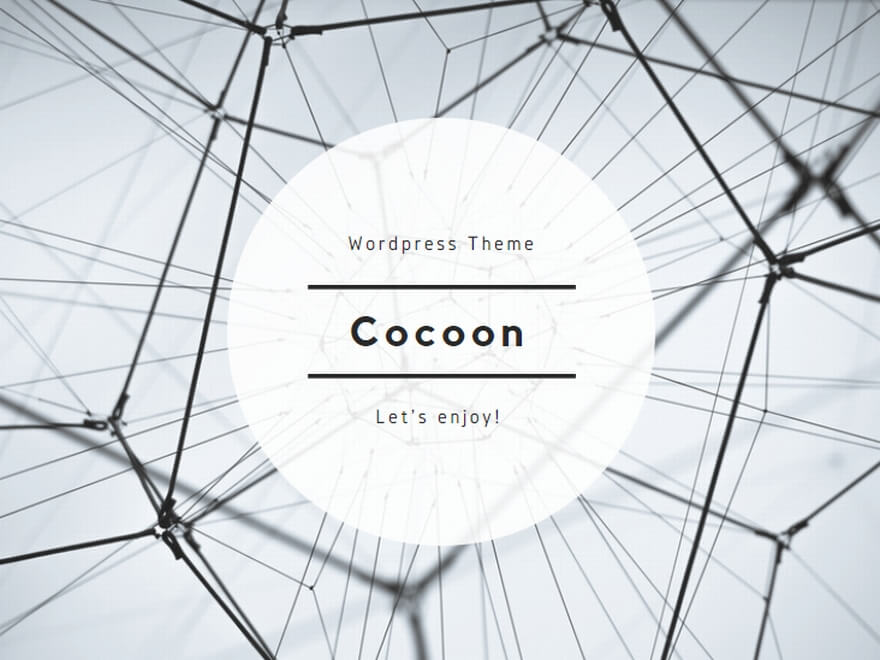



コメント